![[Python]Pandas等のインストールでプロキシエラー発生時の対応](https://machine-learning-skill-up.com/knowledge/wp-content/uploads/2023/10/1-450.jpg)
pipでpandasがインストールできないときのプロキシエラー対処法【Windows向け】
Pythonでデータ分析や業務自動化を行う際、pandasはほぼ必須と言ってよいライブラリです。
しかし、社内ネットワークやプロキシ環境下では、pip install pandas がエラーになってしまうことがあります。
本記事では、主に Windows 環境で pip を使って pandas をインストールする際に発生する
「プロキシが原因のエラー」に焦点を当て、原因の整理から具体的な対処方法、トラブルシューティングの手順までをまとめます。
なお、記事内のコマンド例は基本的に Windows(コマンドプロンプト)を前提としています。
記事の後半で macOS / Linux での設定例にも軽く触れます。
プロキシエラーとは何か
企業ネットワークなどでは、インターネットへのアクセスを「プロキシサーバー」を経由させることがよくあります。
プロキシサーバーは、クライアント(自分のPC)と外部サーバー(PyPIなど)の間に入り、
通信を中継したりフィルタリングしたりする役割を持ちます。
pip がプロキシ経由で外部にアクセスしようとした際、
- プロキシのアドレスやポートが間違っている
- 認証情報(ユーザー名・パスワード)が不足しているまたは誤っている
- HTTP / HTTPS の指定が環境と合っていない
- プロキシを経由すべきなのに設定されていない
といった理由により、接続が拒否されたりタイムアウトしたりすることがあります。
これが、いわゆる「プロキシが原因の pip エラー」です。
よく見られるエラーメッセージの例
プロキシ関連の問題があるとき、pip では以下のようなメッセージが表示されることがあります。
pip install pandas
WARNING: Retrying (Retry(total=4, connect=None, read=None, ...)) after connection broken by
'ProxyError('Cannot connect to proxy.', OSError('Tunnel connection failed: 407 Proxy Authentication Required'))':
'https://pypi.org/simple/pandas/'
このようなメッセージが出る場合は、ネットワーク自体の障害というより、
「プロキシ設定」や「認証情報の扱い」に問題がある可能性が高いです。
前提と注意事項
この記事で扱う前提条件と注意点は次のとおりです。
- OS は Windows 10 / 11 を想定しています。
- Python および pip がすでにインストールされている状態を前提とします。
- 社内ネットワークなど、プロキシサーバー経由でインターネットに接続している環境を想定しています。
- プロキシのアドレスや認証情報は、実際の運用に合わせてネットワーク管理者から正しい値を必ず確認してください。
認証情報(ユーザー名やパスワード)をコマンドラインや設定ファイルにそのまま書く場合、
誤って共有したり画面共有で映してしまったりしないよう特に注意が必要です。
Windowsのプロキシ設定を確認する
まずは、現在の Windows のプロキシ設定がどうなっているかを確認します。
コマンドプロンプトを管理者権限で開き、次のコマンドを実行します。
netsh winhttp show proxy
何も設定されていない場合は Direct access (no proxy server) のような表示になり、
プロキシが設定されている場合はアドレスやポート番号が表示されます。
ここで表示される値と、社内の正式なプロキシ情報(社内ポータルやネットワーク管理者から案内されているもの)が
一致しているかを確認してください。
pipでプロキシを指定してpandasをインストールする
ここからは、pip にプロキシを認識させる具体的な方法を紹介します。
まずは、コマンドを実行している間だけ有効となる一時的な方法です。
環境変数で一時的にプロキシを指定する
コマンドプロンプトで、次のように環境変数 http_proxy と https_proxy を設定します。
example.com やポート番号 8080 はあくまで例なので、自分の環境に合わせて置き換えてください。
set http_proxy=http://example.com/proxy:8080 set https_proxy=http://example.com/proxy:8080 pip install pandas
認証が必要なプロキシの場合、次のようにユーザー名とパスワードを含めることもあります。
個人情報を含むため、コマンド履歴や画面共有には十分注意してください。
set http_proxy=http://username:password@example.com:8080 set https_proxy=http://username:password@example.com:8080 pip install pandas
ここまでの設定でインストールが成功する場合、
「社内プロキシを通す必要があったが、pip に対して明示的に教えていなかった」ことが原因だったと言えます。
pipの--proxyオプションを利用する
環境変数ではなく、コマンド単位でプロキシを指定したい場合は、
pip の --proxy オプションを使うこともできます。
pip install pandas --proxy http://example.com/proxy:8080
認証付きプロキシの場合は、次のような形式になります。
pip install pandas --proxy http://username:password@example.com:8080
毎回長いコマンドを打つのが大変な場合は、バッチファイルにまとめておく、
もしくは次に紹介するように環境変数を永続化しておくと作業効率が上がります。
Windowsの環境変数でプロキシ設定を永続化する
毎回 set コマンドを叩くのが面倒な場合は、Windows の環境変数として
http_proxy と https_proxy を登録しておく方法があります。
- コントロールパネルを開き、「システムとセキュリティ」→「システム」を選択します。
- 左側メニューから「システムの詳細設定」をクリックします。
- 「システムのプロパティ」ダイアログが開いたら、「詳細設定」タブの「環境変数」ボタンをクリックします。
- 「システム環境変数」の一覧から「新規(N)」をクリックします。
- 変数名に
http_proxy、変数値にhttp://example.com/proxy:8080のようなプロキシ設定を入力します。 - 同様に、
https_proxyも必要に応じて追加します。 - 「OK」をクリックしてダイアログを閉じ、PC を再起動するか、少なくとも新しいコマンドプロンプトを開き直します。
この方法で設定した環境変数は、Python に限らず、他のコマンドラインツールでも利用される場合があります。
予期しない影響を避けるためにも、値はネットワーク管理者が案内しているものと正確に合わせておくことが重要です。
macOS / Linux での補足(簡易版)
本記事は Windows 向けの内容が中心ですが、macOS や Linux でも考え方は同じです。
シェル(bash / zsh)で環境変数を設定し、その状態で pip を実行します。
export http_proxy=http://example.com/proxy:8080 export https_proxy=http://example.com/proxy:8080 pip install pandas
永続化したい場合は、上記の export 行を ~/.bashrc や
~/.zshrc に追記しておく方法が一般的です。
ただし、こちらも認証情報の扱いには十分注意してください。
プロキシエラーが解消しない場合のトラブルシューティング
ここまでの設定でもエラーが解消しない場合、次のポイントを順番に確認していきます。
-
プロキシ情報が最新かどうかを確認する
社内のプロキシサーバーが変更されている場合、古いアドレスやポートのままでは接続できません。
社内ポータルやネットワーク管理者から最新情報を確認してください。 -
HTTP / HTTPS の指定が適切かどうか
環境によってはhttp://ではなくhttps://を指定する必要があることもあります。
社内ルールに従って設定してください。 -
プロキシを経由しなくても接続できるかの確認
一時的に別ネットワーク(テザリングなど)から接続した場合に問題なくインストールできるかを確認すると、
原因がプロキシにあるのか、それ以外にあるのかを切り分けやすくなります。 -
ファイアウォールやセキュリティソフトの設定
セキュリティソフトや OS のファイアウォール設定によって、
pip の通信がブロックされている可能性もあります。社内ポリシーに従って確認・調整してください。 -
pip / Python 自体のバージョン
非常に古い pip や Python を使っている場合、TLS バージョンの問題などが発生することもあります。
可能であれば pip / Python をアップデートして試してみてください。
それでも解決しない場合は、自分で抱え込まず、ネットワーク管理者やシステム管理者に相談するのが最短ルートです。
その際には、どのコマンドを実行して、どのようなエラーメッセージが表示されたかを具体的に共有すると、
調査がスムーズになります。
公式ドキュメントの参照
この記事で紹介した内容に加えて、pip や Python の公式ドキュメントもあわせて確認しておくと安心です。
プロキシ周りの挙動やオプションは、バージョンにより変わることもあるため、常に最新の情報を確認してください。
まとめ
本記事では、pandas をインストールする際に発生しがちなプロキシエラーについて、
背景となる仕組みから、具体的な設定方法、そしてトラブルシューティングの観点まで解説しました。
- プロキシ環境では、pip に対してもプロキシ情報を正しく伝える必要がある。
- Windows では
netsh winhttp show proxyで現在の設定を確認できる。 http_proxy/https_proxyの環境変数や、pip の--proxyオプションでプロキシを指定できる。- 設定を永続化する場合は、Windows の環境変数やシェルの設定ファイルに登録する。
- うまくいかないときは、プロキシ情報・ネットワーク環境・ファイアウォール・pip / Python のバージョンなどを一つずつ切り分けて確認する。
プロキシが絡むトラブルは一見分かりづらく感じますが、
「プロキシの設定内容」と「pip にどう伝えるか」が分かってくると、落ち着いて対処できるようになります。
この記事が、pandas をはじめとするライブラリのインストールでつまずいた際の一助になれば幸いです。

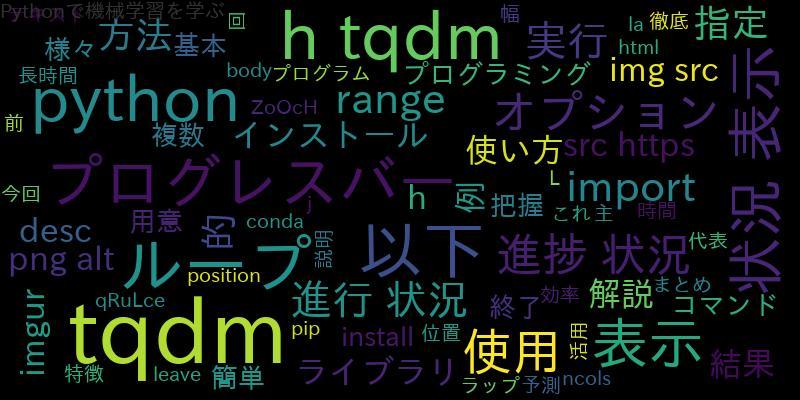
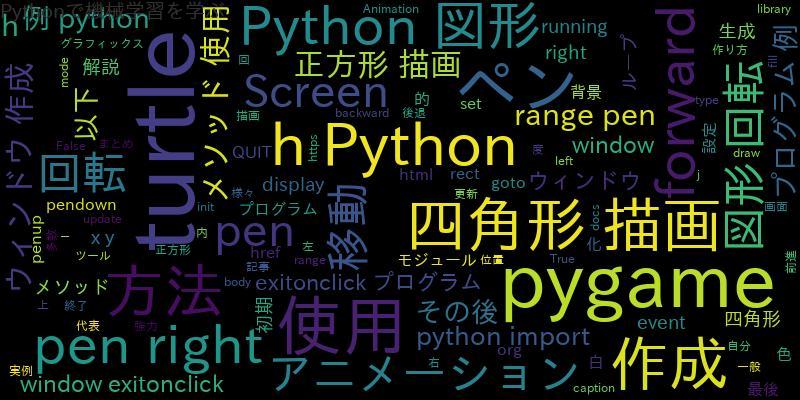
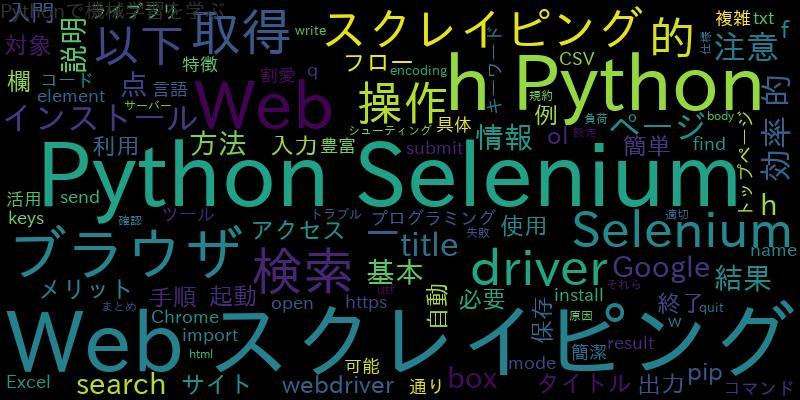
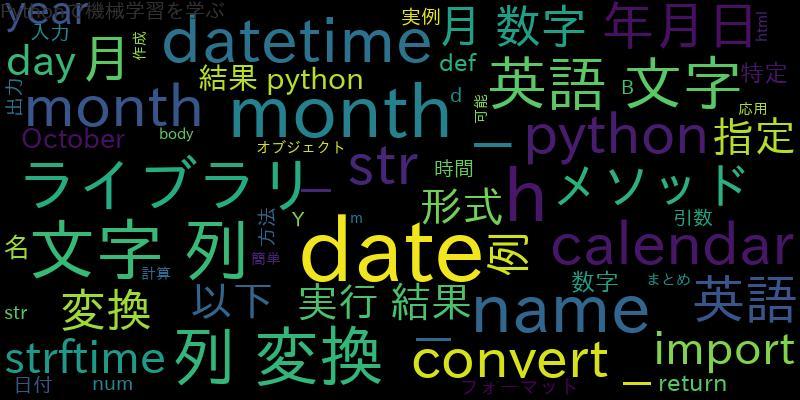
![[Python]BeautifulSoupでClassとDivからhrefを抽出 !](https://machine-learning-skill-up.com/knowledge/wp-content/uploads/2023/12/1-1313.jpg)